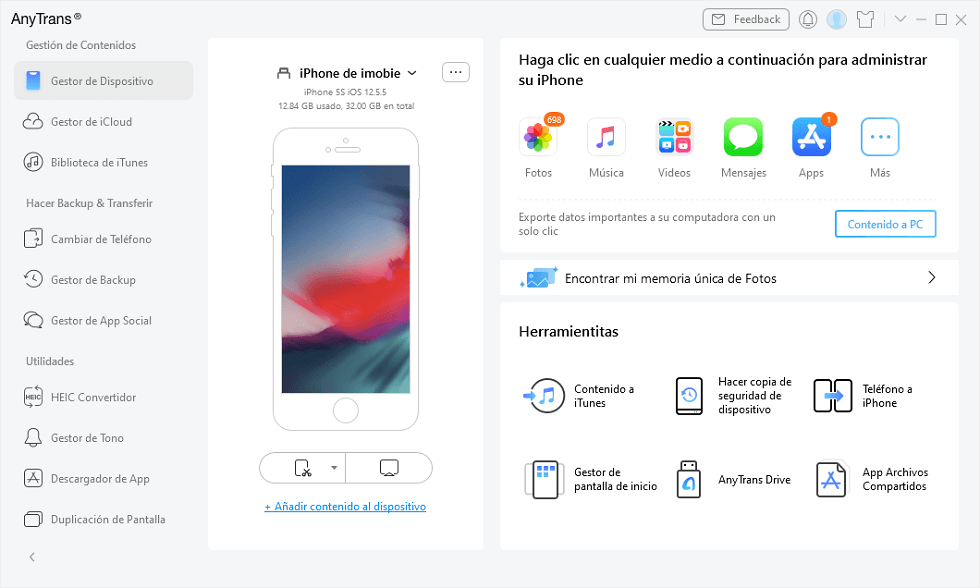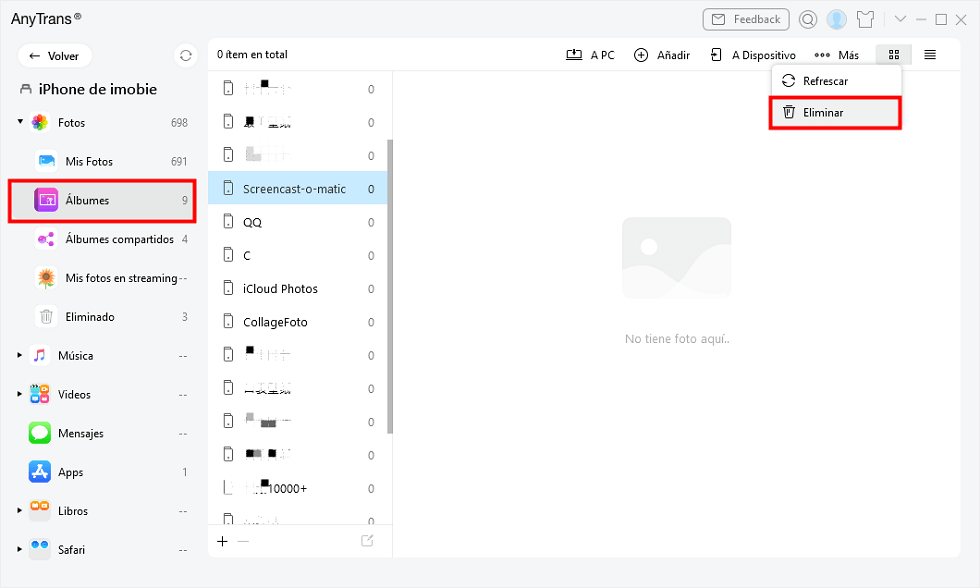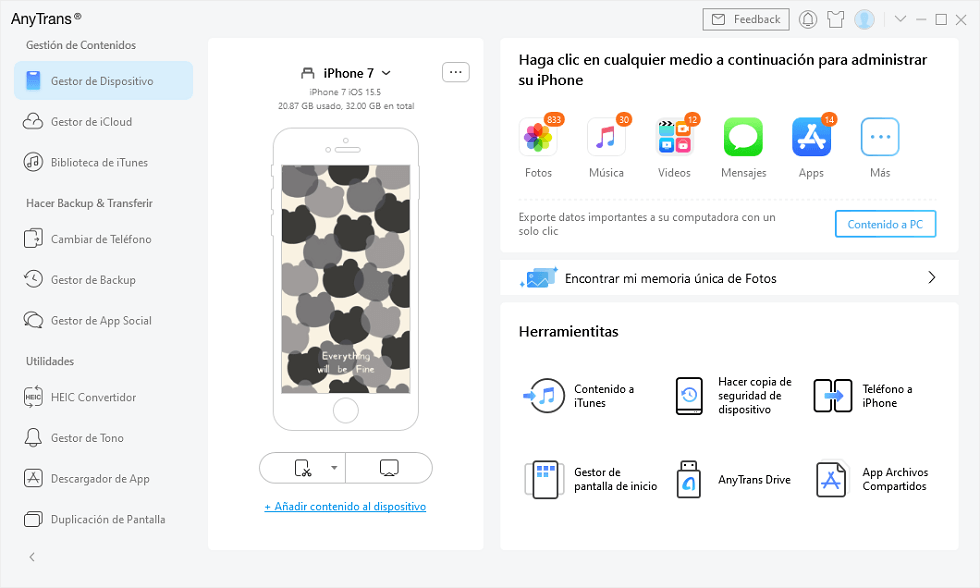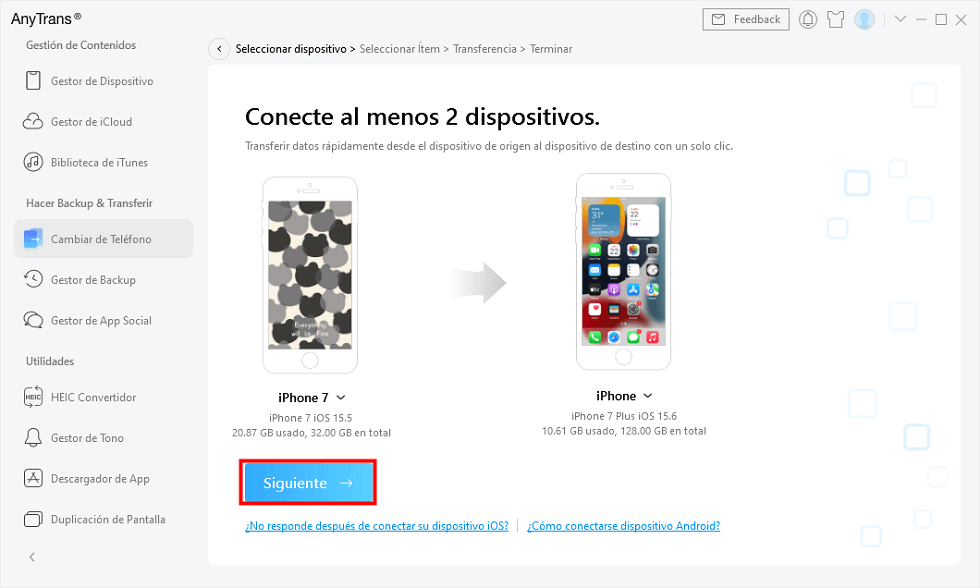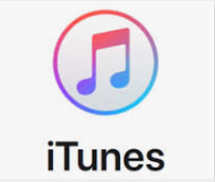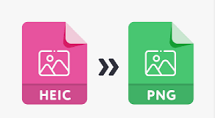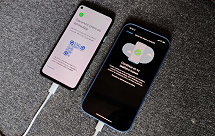[2 Métodos detallados] Cómo eliminar un álbum en iPhone con facilidad
´´He intentado a eliminar todos los tipos de álbumes de foto, pero no conseguí, todavía ha habido unos álbumes guardados en mi iPhone, ¿Alguien me puede ayudar?´´ Si tiene este molesta, sigue leyendo esta guía, le ofrecemos 2 métodos sencillos para resolver el problema.
El álbum de fotos es una función de uso muy frecuente en nuestra vida diaria, en donde se puede guardar las fotos tomadas. Además , se puede hacer copia en la nube a través de Apple ID, iCloud o hacer copia en otro dispositivo. Esto nos brinda una gran comodidad, pero también genera cierta confusión. ¿Por qué algunos álbumes se pueden eliminar manualmente, y otros no? Si es un usuario de iPhone y tiene esta duda, no se preocupe, en este artículo le presentaremos dos métodos simples y efectivos para ayudarle a resolver este problema y preparamos un consejo por si la necesita.
Te gustaría: Cómo cambiar de Android a iPhone [Guía paso a paso]
1. Cómo eliminar un álbum en iPhone con facilidad
Para eliminar el tipo de álbum que queremos borrar, tenemos que realizar unas operaciones manuales y necesarias, que son muy simples y no causa ninguna complicación. A continuación, le mostraremos cómo hacerlo en diferentes situaciones:
Álbumes de fotos creados en iOS 7
En condición de álbum creado en iOS 7, puede editar y borrar los álbumes por pulsar en el signo más, dar el nombre a álbum, y añadir fotos a el. Debe presentar atención a que incluso si se elimina el álbum, las fotos del álbum se mantendrán en los otros favoritos, otros álbumes y la biblioteca de fotos.
Álbumes de fotos creados automáticamente en iOS de nuevas versiones
Con la actualización del sistema operativo de iPhone, la función de álbum de fotos también ha sufrido nuevos cambios. Por ejemplo, las versiones más nuevas de iOS clasifican automáticamente ciertos tipos de fotos en álbumes para una mejor categorización. Las fotos panorámicas, las fotos normales y los videos se ordenarán automáticamente en diferentes álbumes. Debido a limitaciones operativas, los usuarios actualmente no pueden eliminar estos álbumes.
También puedes leer: Cómo eliminar tonos desde un iPhone
2. Cómo eliminar un álbum en iPhone con AnyTrans
El primer método es muy simple, pero aún existen algunas restricciones que los álbumes asignados automáticamente por el sistema no se pueden eliminar. Si tiene esta molestia, este segundo método funciona en su caso. Le recomendamos un software de terceros muy potente – AnyTrans, que se trata de un software profesional y eficiente diseñado para usuarios de iPhone. Con este programa, puede eliminar todos los tipos de álbum, incluidos los álbumes clasificados automáticamente por el sistema, eliminar fotos específicas o agregar fotos. Excepto de esto, también puede ayudarle a:
- Mantener todas sus fotos y videos organizados. AnyTrans ordena las fotos y videos desordenados bien en diferentes carpetas. Le facilita previsualizar fácilmente todas las fotos y videos en una pantalla más grande, localizar rápidamente las imágenes o videos exactos que está buscando.
- Administrar y transferir todos los tipos de datos de Android a su iPhone. Le permite transferir, administrar y respaldar datos de iOS de manera fácil, rápida y conveniente, como la transferencia de 27 tipos de datos entre diferentes modelos de iPhone o entre dispositivo iOS y dispositivo de otra marca como Huawei, Xiaomi, Samsung, etc.
- Crear un nuevo tono de llamada favorito para las llamadas. Con AnyTrans, puede elegir todo el estilo de música con opciones de duración de 25 segundos, 40 segundos, y la duración original de canción, y ponerlo en un tono de llamada.
Ahora a descargar gratis AnyTrans para eliminar el álbum que quiere en su iPhone.
Los pasos detallados para eliminar el álbum son los siguientes:
Paso 1 Descargue e instale AnyTrans en su ordenador, no importa Mac o Windows. Después, conecte el teléfono con el álbum que quiere eliminar con el ordenador mediante cable usb.
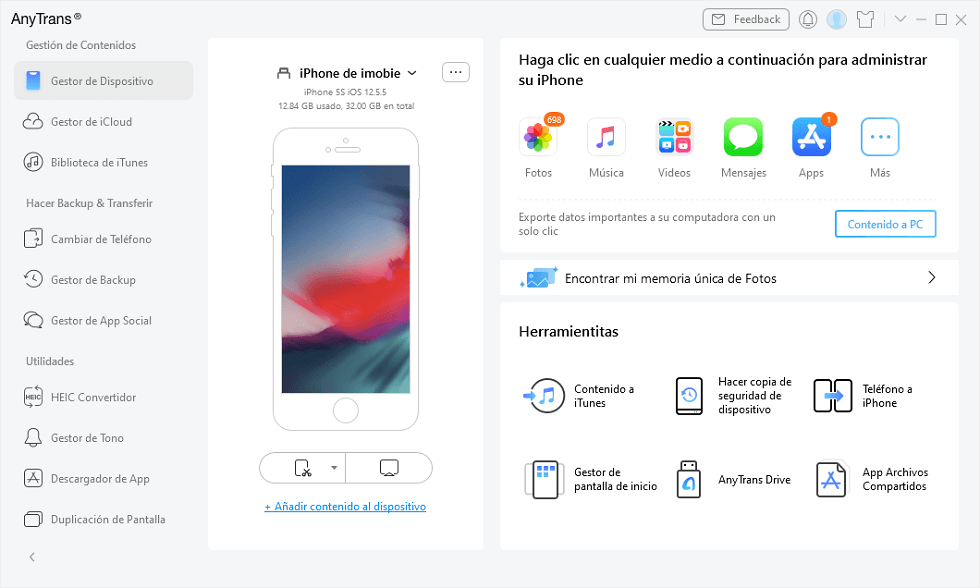
Conecta tu iPhone para eliminar un álbum en iPhone
Paso 2 Cuando conecte los dos dispositivos con éxito, sale esta página pulsa en Fotos-álbumes, elija el álbum que quiere eliminar y haga clic en Eliminar, el álbum se borrará con éxito unos segundos más tarde.
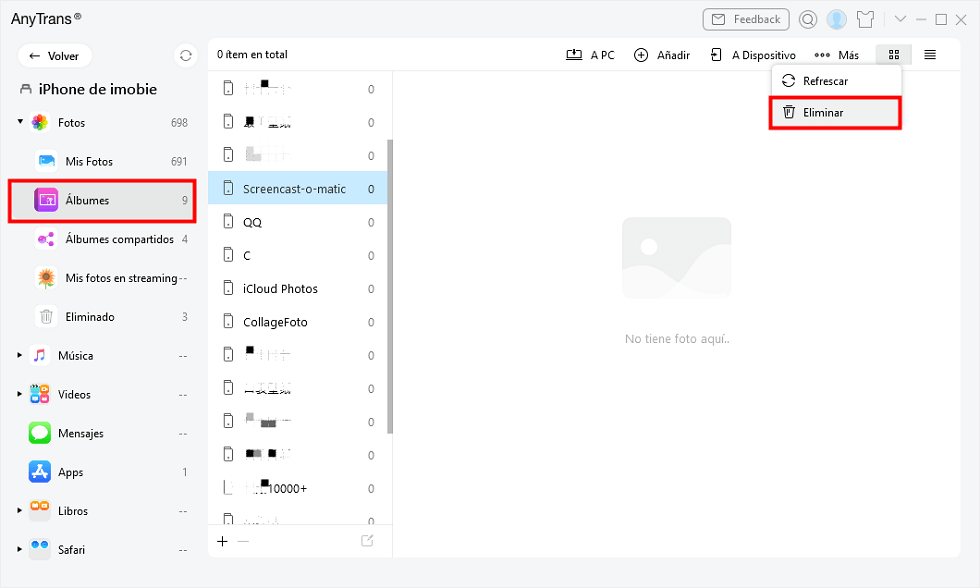
Elimina un álbum en iPhone con facilidad mediante AnyTrans
3. Un consejo: Cómo pasar fotos u otros datos a iPhone con rapidez
Además de los dos métodos anteriores para ayudarle a eliminar álbumes. En nuestra vida diaria, también nos encontramos con situaciones en las que necesitamos transferir datos, lo que les sucede a muchos usuarios. Sin embargo, para los usuarios de iPhone, si el teléfono móvil que recibe datos es iPhone, y el teléfono móvil que transmite no lo es, tienen que realizar muchas operaciones tediosas para lograr la transmisión de datos.
Con base en esta situación, hemos preparado esta sugerencia que use AnyTrans para ayudarle a transferir tus datos. Pertenece las siguientes ventajas en cuanto a transferencia de datos:
- Admite 27 tipos de datos, como música, fotos, videos, archivos, etc.
- Admite la transferencia de datos entre dispositivo iPhone e iPhone.
- Admite transferencia de datos entre teléfonos móviles de iPhone y teléfonos móviles no iPhone.
Lea los siguientes pasos con detalle para realizarlo.
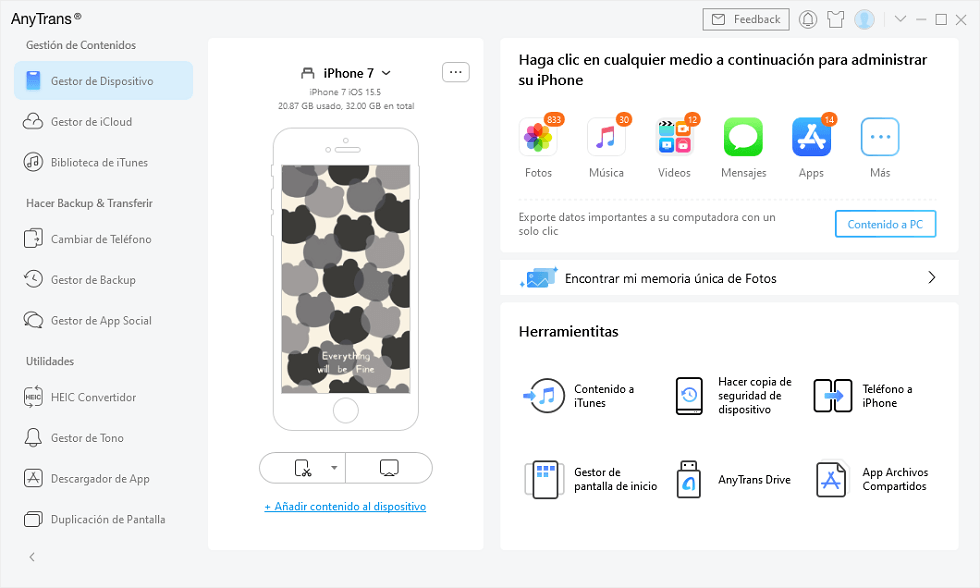
Conecta tu iPhone al ordenador mediante un cable USB para Transferir los datos de iPhone a iPhone
Paso 2 Haga clic en Gestor de teléfono, después, conecte su iPhone y haga clic en el botón Siguiente.
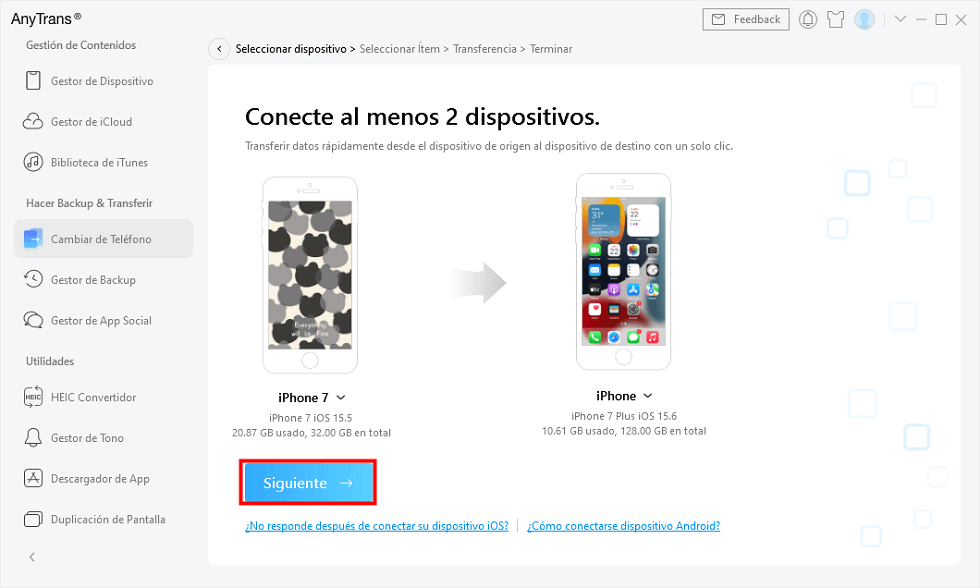
Haz clic en Siguiente para pasar datos de iPhone a iPhone
Paso 3 Seleccione los datos que desee pasar, y pulse en Siguiente para transferirlos. Esperando unos segundos para finalizar el proceso y los datos se pasarán con éxito.

Transferir datos de un iPhone a otro iPhone con éxito
Conclusión
En este artículo, le hemos presentado dos métodos para eliminar álbumes en iPhone, la segunda será una forma más eficiente y más poderosa, que permite elimina todos los tipos de álbumes de fotos, mientras tanto posee otras funciones útiles. En conclusión, AnyTrans se trata de un programa muy profesional para resolver problema común de iPhone.
Ahora puede descargar AnytTrans de forma gratis para probar sus funciones. Si tiene otra duda sobre eliminar álbumes en iPhone, nos deje un mensaje en cualquier tiempo, vamos a responderle después de verlo.

Rebeca Xia


Miembro de iMobie, interesa mucho por resolver los problemas relacionados con iOS & Android.
 AnyUnlock
AnyUnlockDroidKit
 PhoneRescue para iOS
PhoneRescue para iOSPhoneRescue para Android